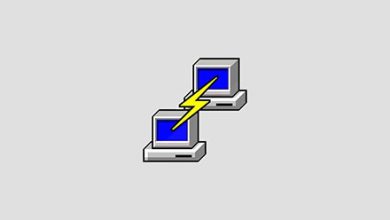AWS免费一年云服务器申请及使用保姆级教程
AWS 是Amazon Web Services的缩写,中文称为AWS云服务,是全球最大的云服务器提供商。和GCP、Oracle Cloud等一样,AWS也提供免费VPS服务器,不过相比上述两家,AWS就显得比较小气了,免费云服务器只有一年时间。
免费云服务器说明
AWS能白嫖的产品还挺多,比如云服务器(ec2)、虚拟服务器(VPS)、云存储(S3)、CDN等等,但是今天我们只聊云服务器和虚拟服务器(VPS)。具体免费试用产品见 这里。
免费云服务器EC2说明
- 免费配置:1 核心/1G 内存/30G SSD 硬盘/100G流量。
- 每月 750 小时的 Linux、RHEL、SLES t2.micro 或 t3.micro* 实例使用时间(具体取决于区域)
- 每月 750 小时 的 Windows t2.micro 或 t3.micro* 实例使用时间(具体取决于区域)
- 每月免费使用公共 IPv4 地址 750 小时(无论实例类型如何)
- 免费期限12个月,12月之内一定要终止你使用的AWS服务,否则会被计费。
- AWS 客户每月可将 100GB 的数据免费传出至互联网,所有 AWS 服务和区域(中国区域和 GovCloud 区域除外)合并计算。具体请看这里。
免费虚拟服务器Lightsail说明
- 免费配置:1 核心/2G 内存/ 60GB SSD硬盘/ 1TB流量。
- 在限定时间内,Lightsail 新客户最多可以免费使用 90 天。
- 3TB 数据传输(1TB/月)。
AWS免费服务器注意事项
- 关于免费期限:Lightsail的3个月免费和EC2的12个月免费按自然月结算,并且在账号注册后就开始计算,和是否创建实例无关;比如:1月25日注册账号,1月31日24点就算1个月,3月31日24点就完全消耗lightsail的3个月免费额度,EC2同理。
- 关于免费时长:EC2实例免费750小时/月,Linux和Win两种类型独立计算,各自均可累积免费750小时。但是,硬盘一共就30G免费共用,且免费公共IPv4每月也只有750小时,所以建议只开通一台实例,否则就会被收费。
- 关于免费流量:附赠Lightsail的1T/月流量和EC2的100G/月流量按自然月结算,且月底清零不转移到下个月。EC2所有入站流量免费,100G/月的免费流量额度不独立,由所有区域实例共享。Lightsail在流量包内双向计算流量,超出流量包之后只收出站流量的钱(此时入站流量免费)。
切记:以上所有说明均是小编个人使用经验和总结网友经验得出的结论,且具有时效性。为避免收到天价账单,请大家在注册使用AWS免费服务器过程中关注相关费用情况。
AWS免费服务器账户注册
打开AWS免费试用网页,选择AWS 海外区域,点击立即注册:
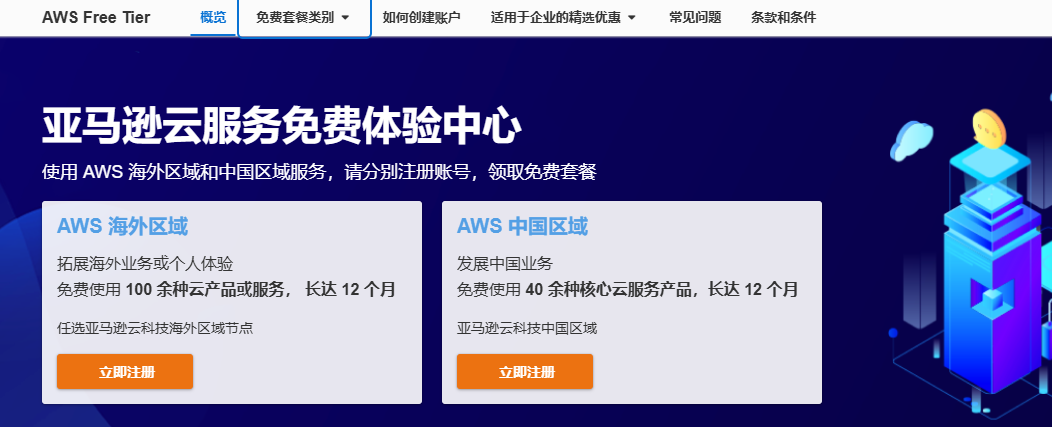
右上角可以将语言切换为简体中文,填写邮箱和用户名,点击验证电子邮件地址:
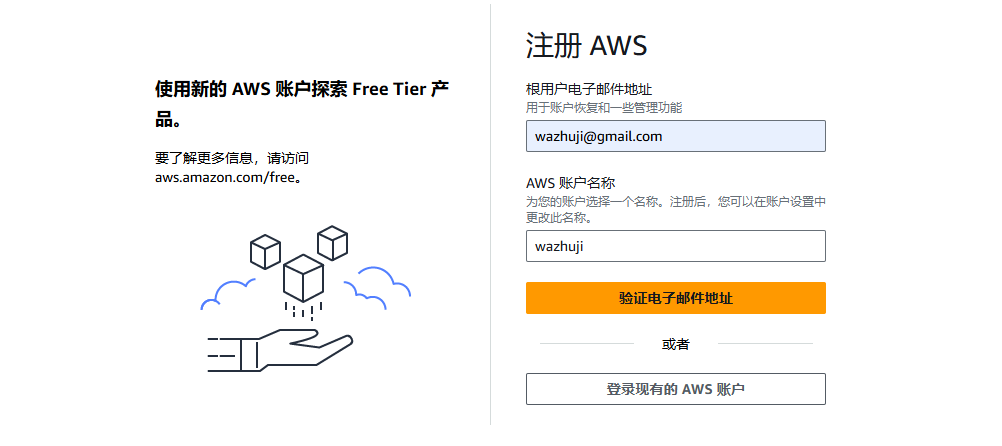
填写验证码,设置账户密码:
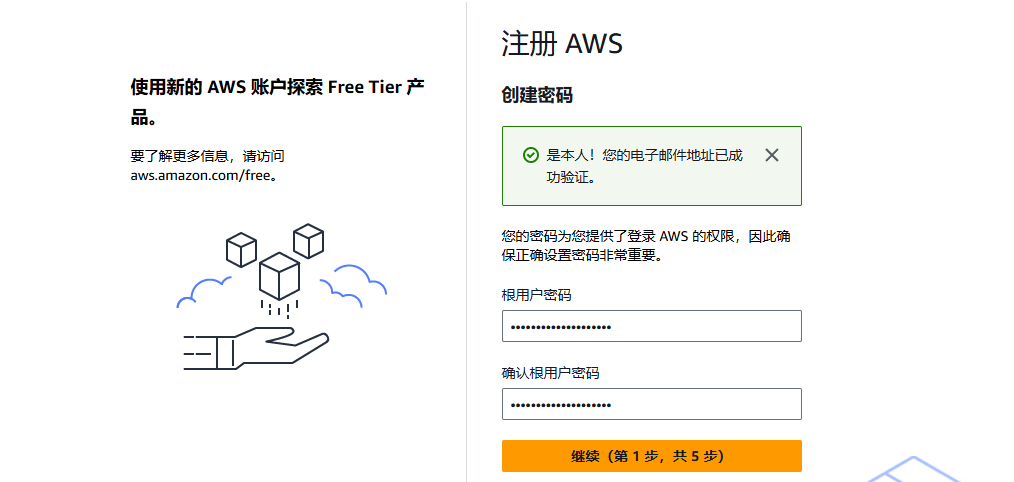
填写注册信息:
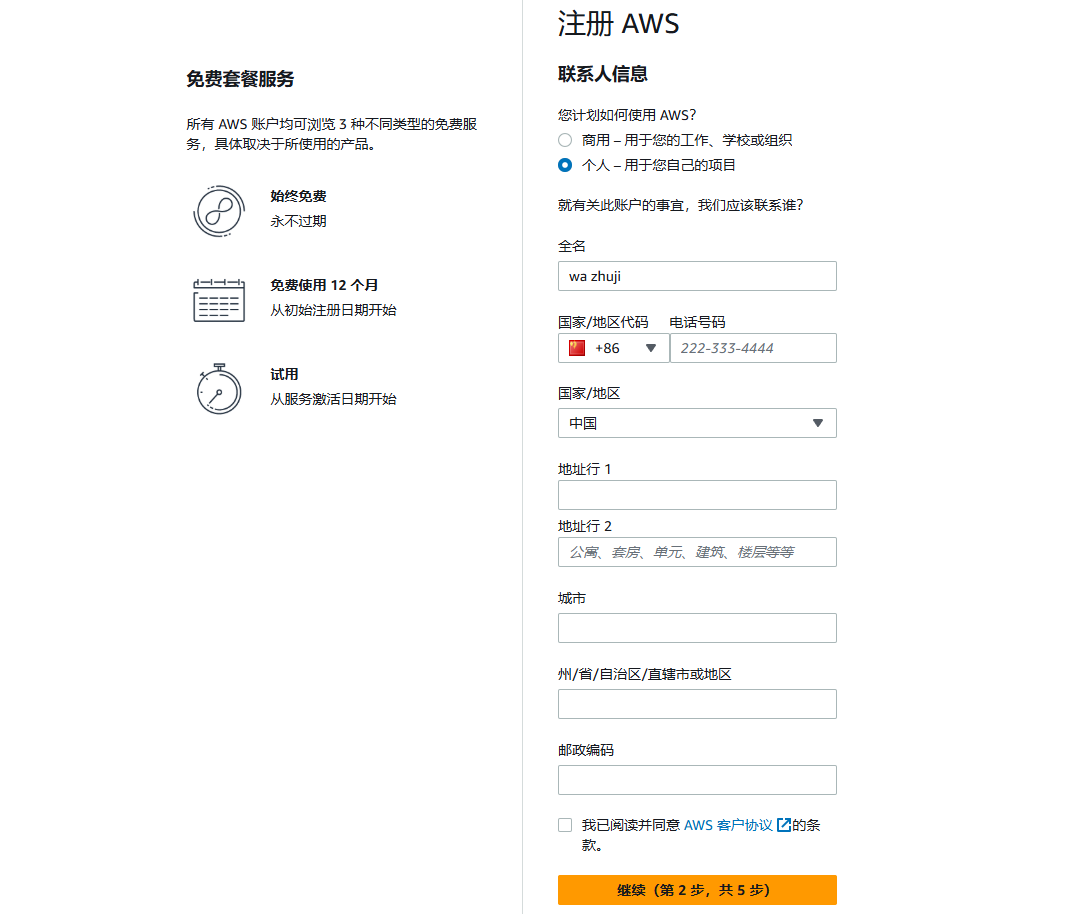
填写账单信息(验证信用卡):
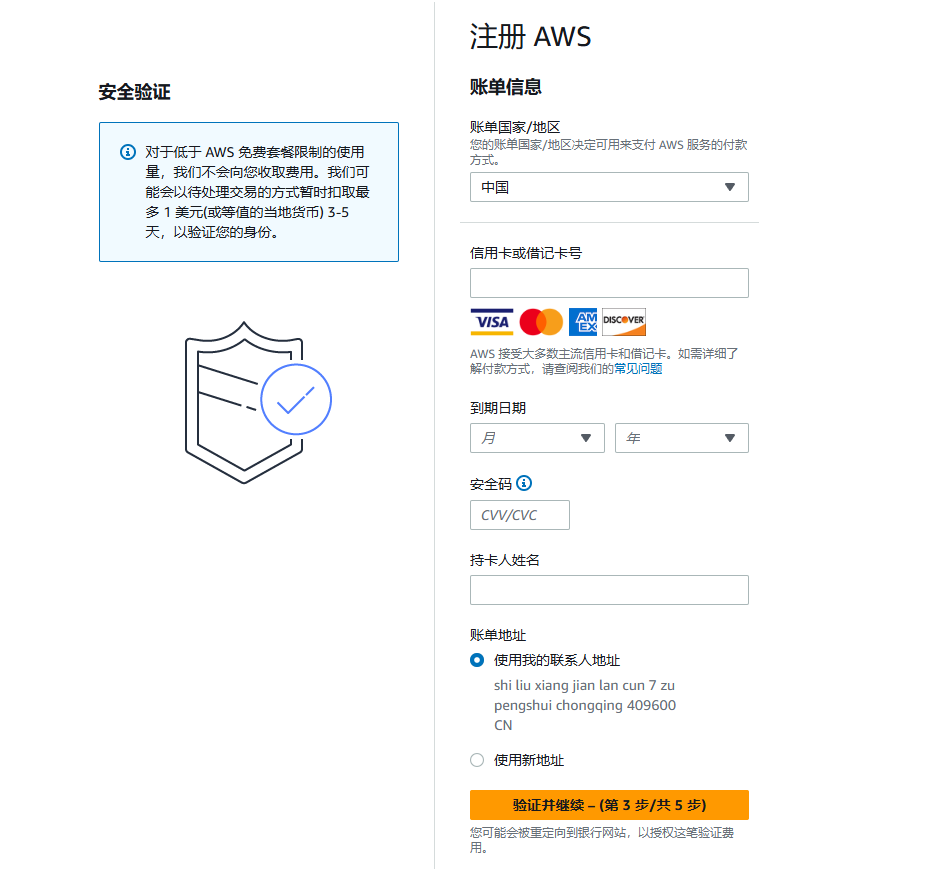
验证手机号码:
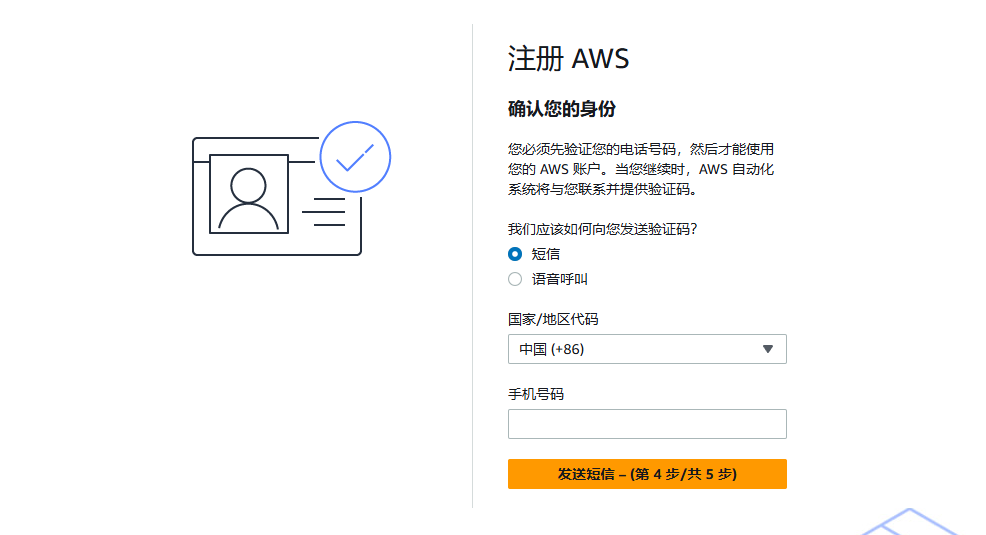
选择基本支持,完成注册:
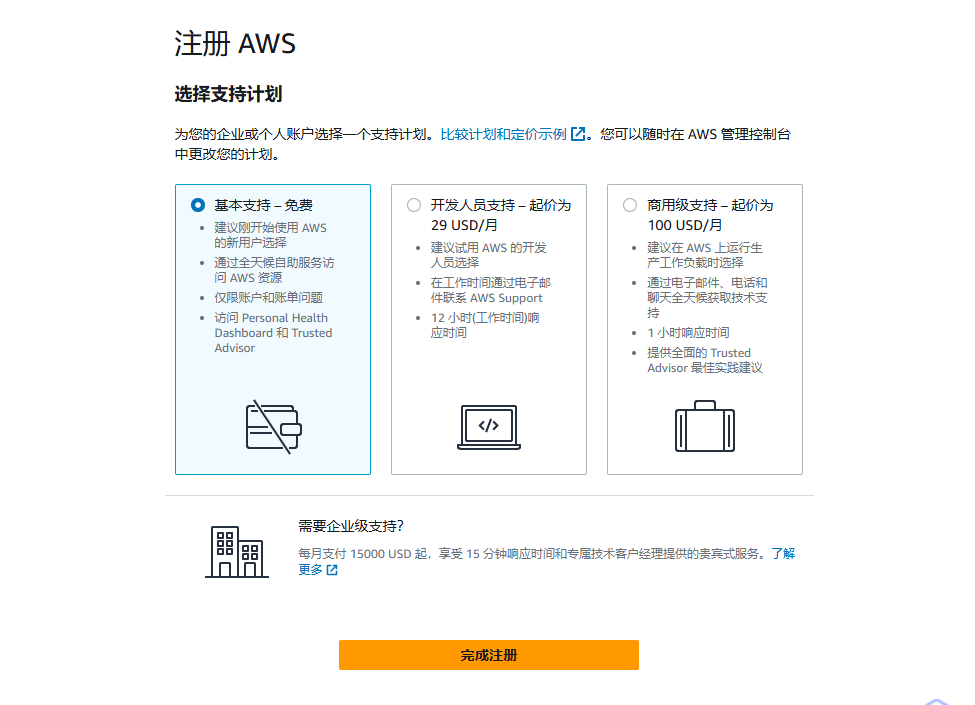
注册成功后,可选择跳转到管理控制台,开始创建免费VPS服务器。
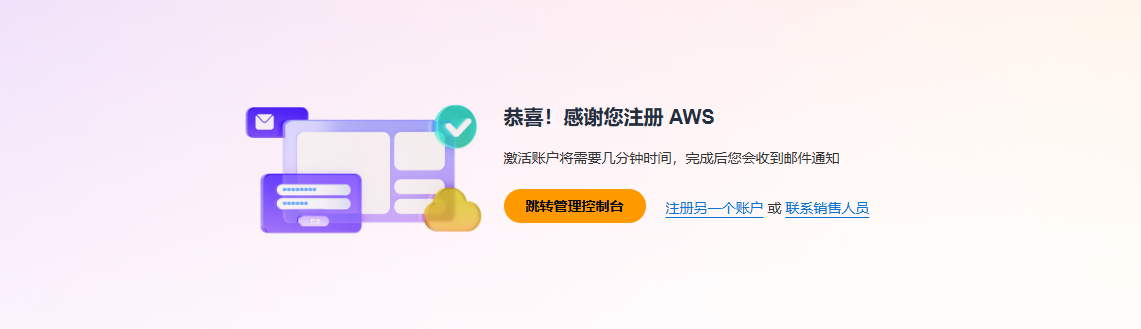
AWS创建免费VPS服务器
跳转到管理控制台后,点击右上角选择服务器地区。更多区域可以点击下方的管理区域进行启用,区域选择的问题,你可以看下文AWS测试IP部分,我这里就选择日本吧:
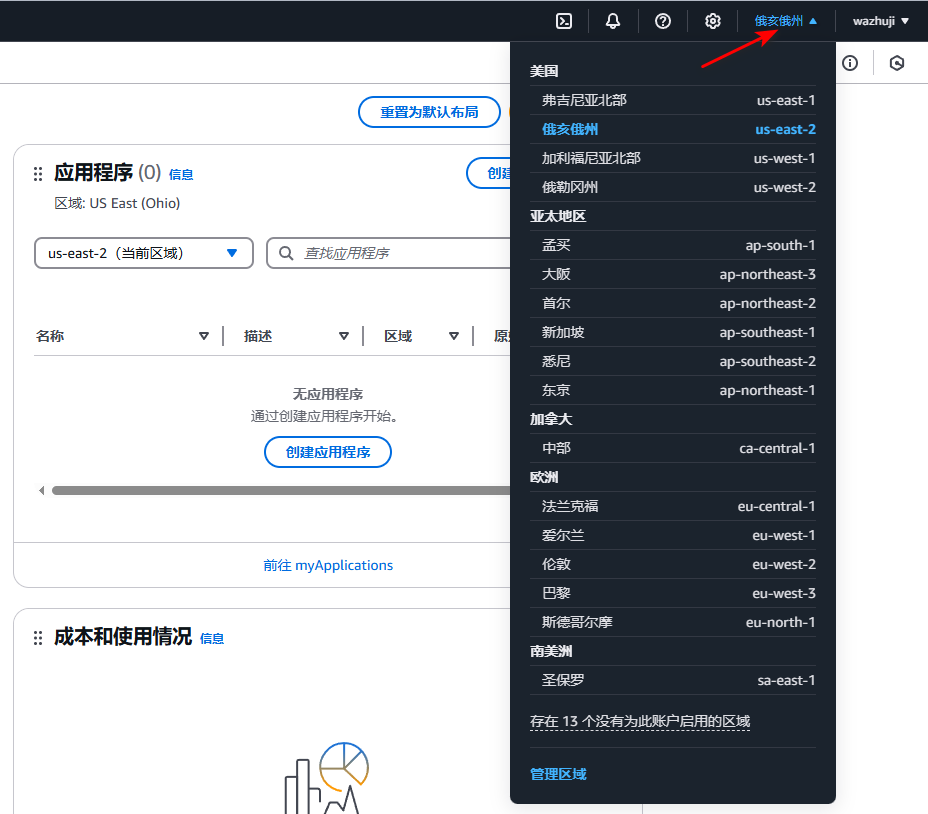
点击左上角菜单,选择 计算 - EC2:
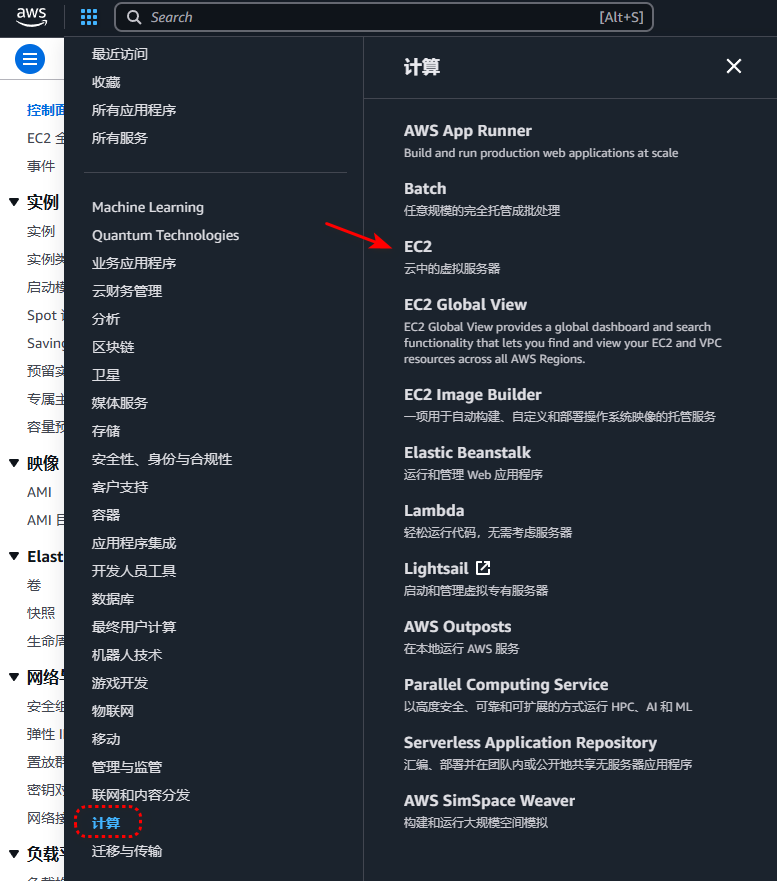
在打开的界面中点击启动实例:
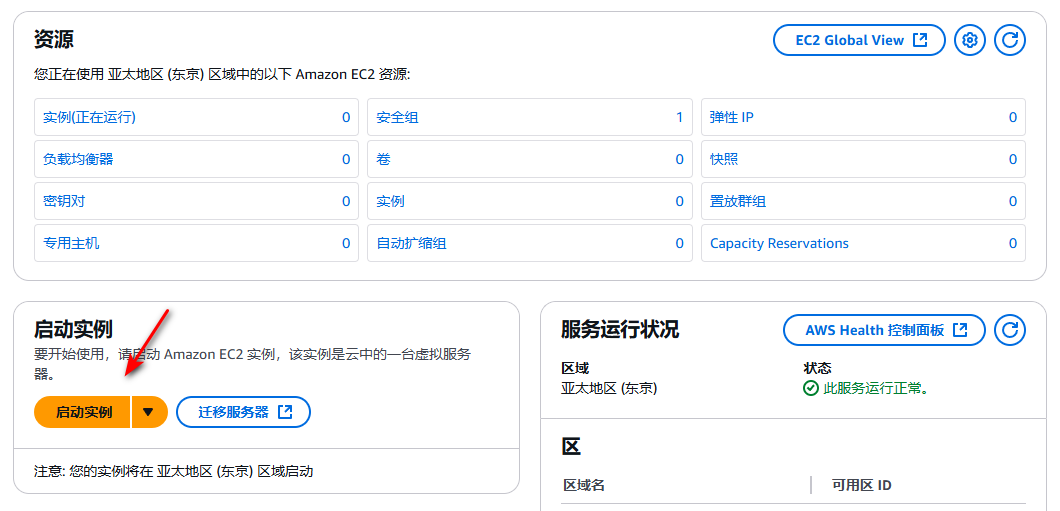
填写名称和标签,选择应用程序和操作系统映像,需要注意的是,一定要选择带有符合条件的免费套餐字样的,记住用户名,比如我这里的用户名是ubuntu:
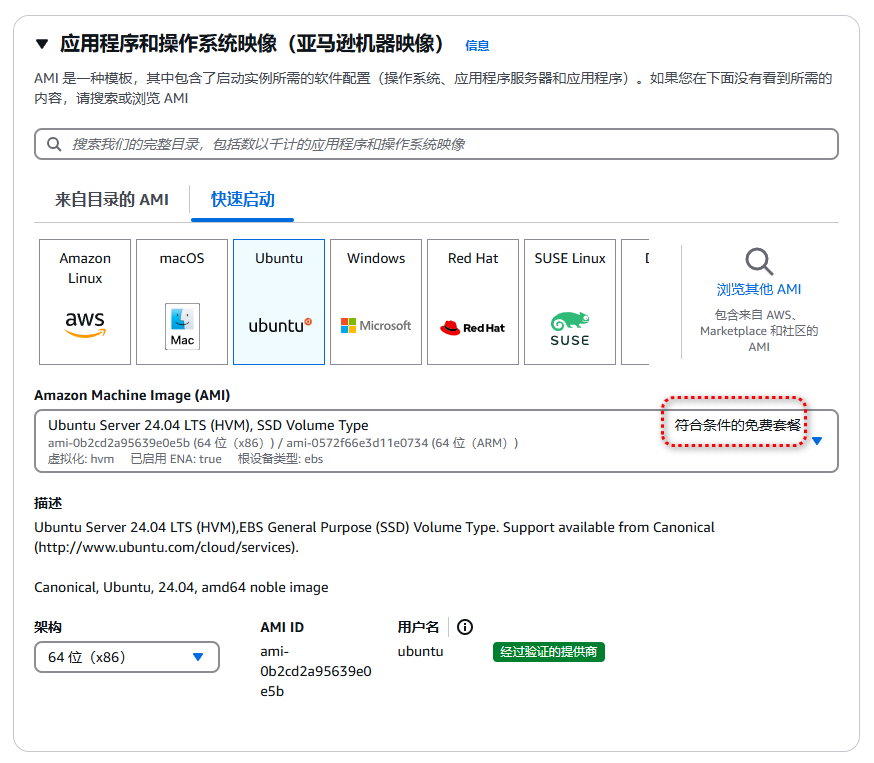
选择实例类型,选带有符合条件的免费套餐字样的:
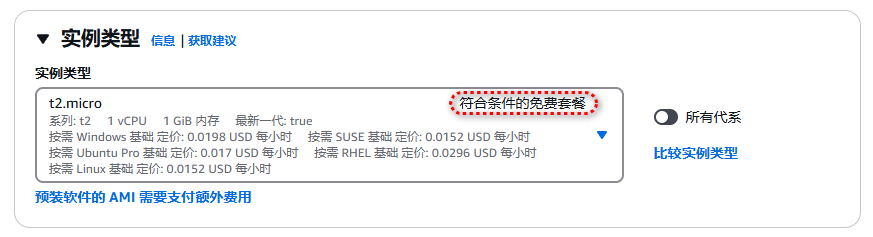
创建密钥对(私钥会自动下载,请一定保存好,连接服务器会用到):
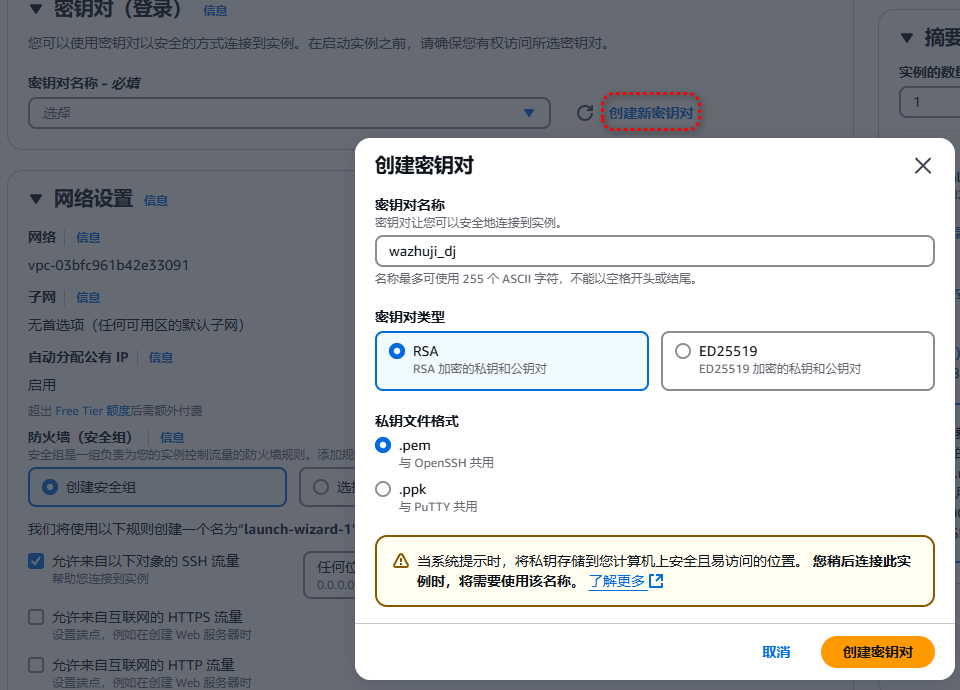
网络设置,打开22、80、443端口:
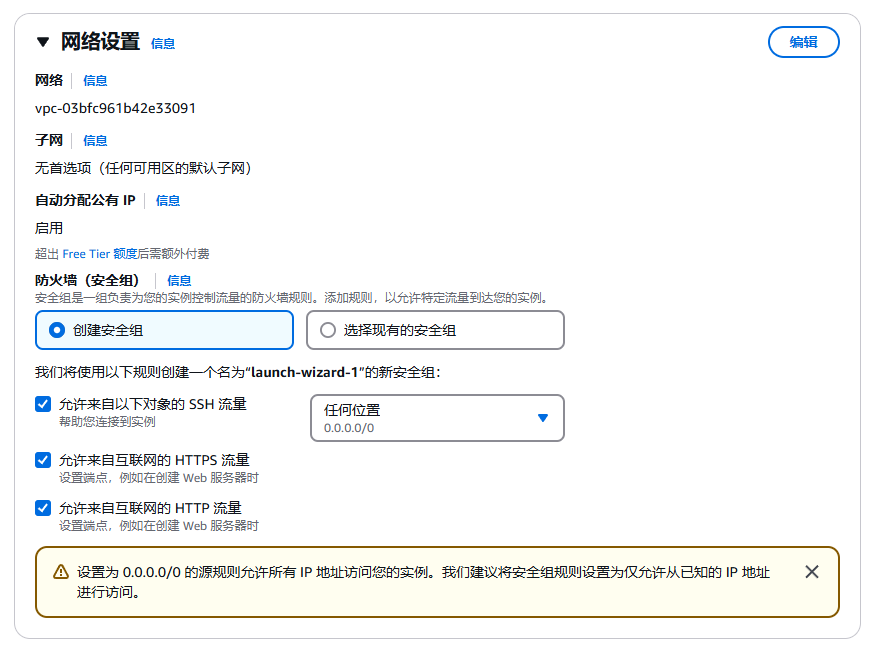
配置储存,分配30G通用型(SSD)硬盘:
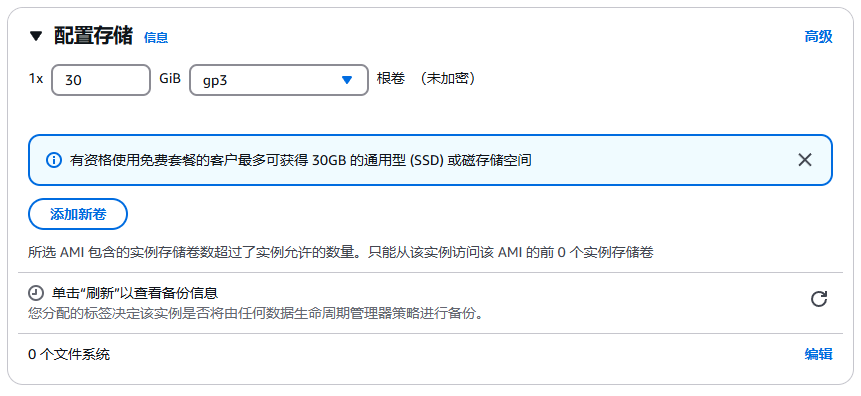
右侧可以看到免费VPS的具体说明:
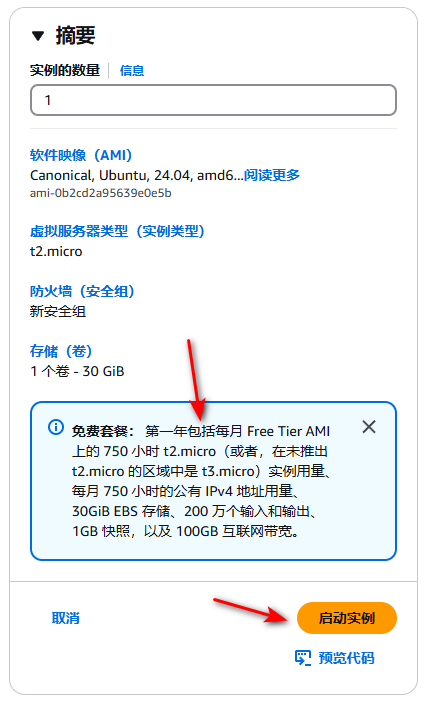
点击右下角启动实例,则可以成功创建免费云服务器:
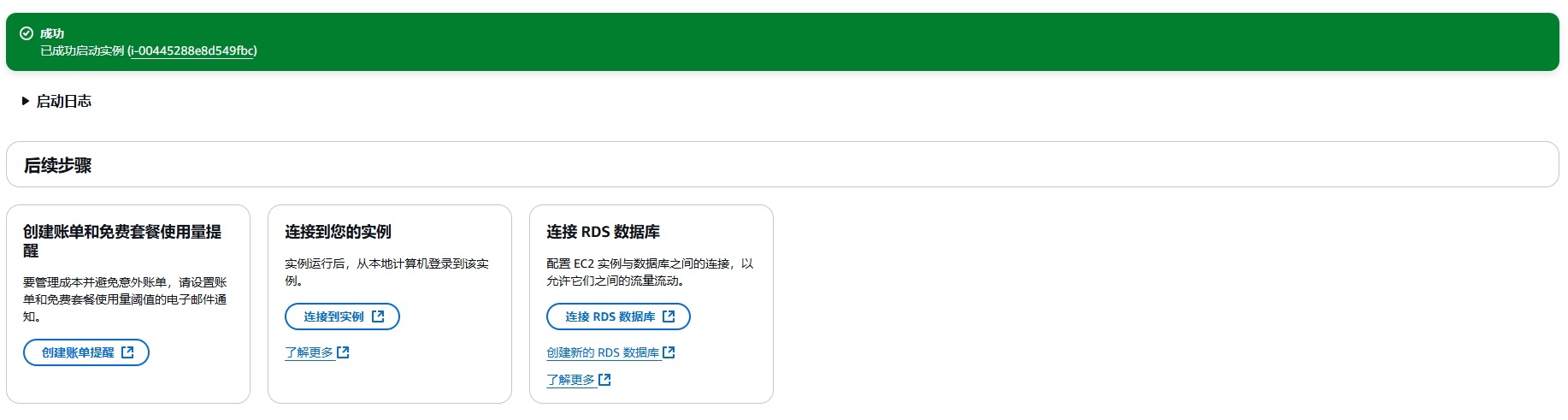
点击上图中的创建账单提醒,避免创建过程中操作失误或者使用超量导致天价账单。分别编辑『账单送达首选项』和『提醒首选项』,开启『已通过电子邮件送达 PDF 账单』和『AWS Free Tier 提醒』:
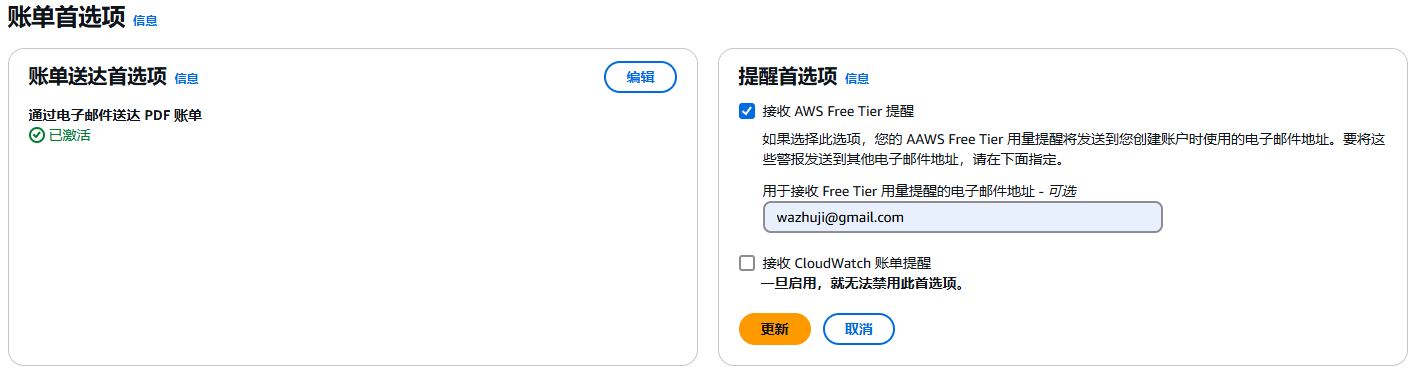
AWS免费云服务器连接教程
创建好免费云服务器后,可以在左上角『计算 – EC2』页面,找到『实例(正在运行)』,点击可打开实例管理页面:
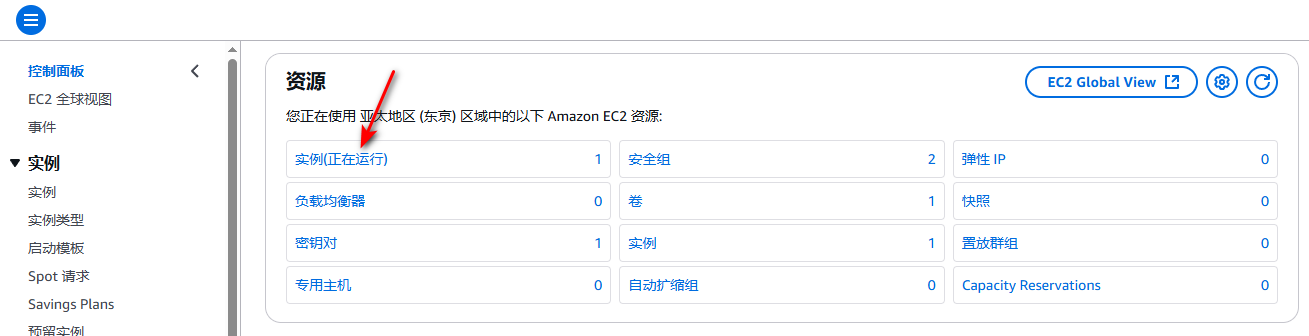
点击实例ID可对实例进行管理,也可在此页面查看该实例的IP地址:

有了IP地址,我们就可以通过SSH连接该云服务器进行管理,这里以Mobaxterm为例:
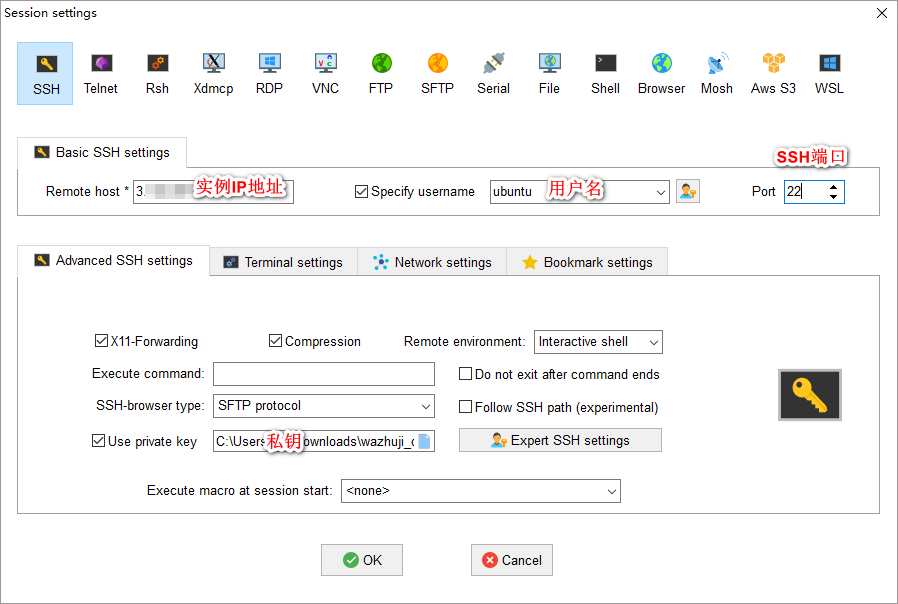
SSH连接成功:
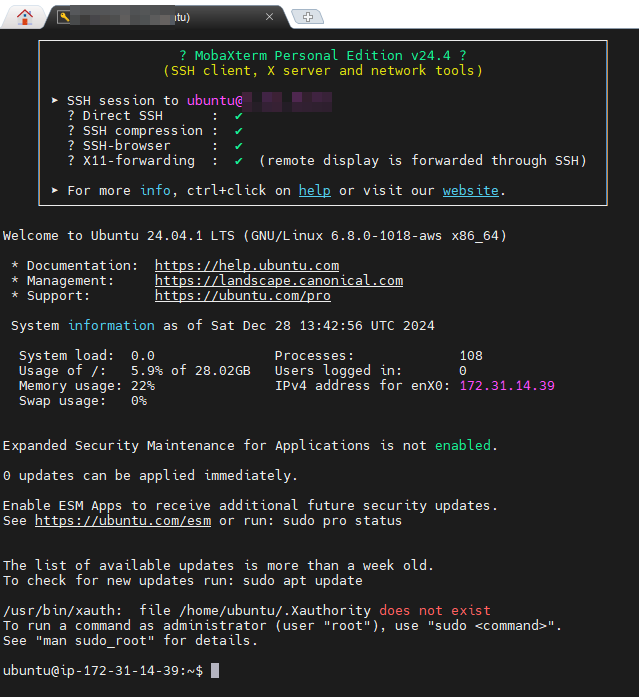
AWS免费云服务器常见问题
服务器怎么开启root账户登录
通过SSH连接服务器后,执行如下命令切换root权限:
sudo -i执行命令设置root密码:
passwd执行如下命令编辑/etc/ssh/sshd_config文件:
vim /etc/ssh/sshd_config将PasswordAuthentication和PermitRootLogin项均设置为yes。而后执行如下命令重启ssh服务:
/etc/init.d/ssh restart之后即可自行通过任意ssh工具以root身份进行连接。
服务器开通后为什么Ping不通
AWS服务器默认是禁Ping的,可以通过安全组设置启用,在实例管理界面,点击安全组进行设置:

点击编辑入站规则:

点击『添加规则』,类型选择『自定义 ICMP – IPv4』,协议选择『回显请求』,端口范围自动选择『不适用』,源选择『任何位置-IPv4』,会自动填写『0.0.0.0/0』,点击『保存规则』:
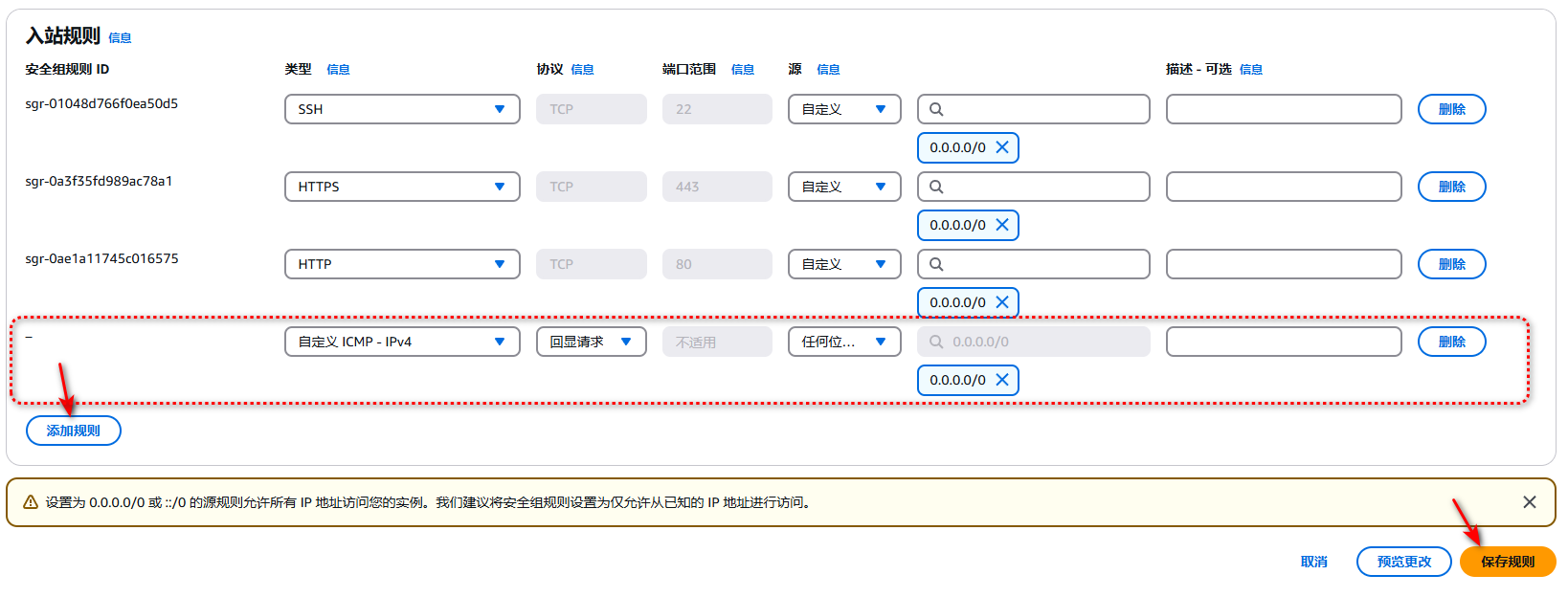
保存成功后就能Ping通了。
AWS EC2服务器测试IP
网络上收集了一些测试IP(直接Ping下面网址即可),供大家参考:
- 首尔 ec2.ap-northeast-2.amazonaws.com
- 开普敦 ec2.af-south-1.amazonaws.com
- 香港 ec2.ap-east-1.amazonaws.com
- 东京 ec2.ap-northeast-1.amazonaws.com
- 大阪 ec2.ap-northeast-3.amazonaws.com
- 新加坡 ec2.ap-southeast-1.amazonaws.com
- 悉尼 ec2.ap-southeast-2.amazonaws.com
- 雅加达 ec2.ap-southeast-3.amazonaws.com
- 墨尔本 ec2.ap-southeast-4.amazonaws.com
- 孟买 ec2.ap-south-1.amazonaws.com
- 海得拉巴 ec2.ap-south-2.amazonaws.com
- 加拿大中部 ec2.ca-central-1.amazonaws.com
- 法兰克福 ec2.eu-central-1.amazonaws.com
- 瑞士 ec2.eu-central-2.amazonaws.com
- 斯德哥尔摩 ec2.eu-north-1.amazonaws.com
- 米兰 ec2.eu-south-1.amazonaws.com
- 西班牙 ec2.eu-south-2.amazonaws.com
- 爱尔兰 ec2.eu-west-1.amazonaws.com
- 伦敦 ec2.eu-west-2.amazonaws.com
- 巴黎 ec2.eu-west-3.amazonaws.com
- 中东 ec2.me-central-1.amazonaws.com
- 巴林 ec2.me-south-1.amazonaws.com
- 圣保罗 ec2.sa-east-1.amazonaws.com
- 弗吉尼亚 ec2.us-east-1.amazonaws.com
- 俄亥俄 ec2.us-east-2.amazonaws.com
- 加利福尼亚 ec2.us-west-1.amazonaws.com
- 俄勒冈 ec2.us-west-2.amazonaws.com
- 北京 ec2.cn-north-1.amazonaws.com.cn
- 宁夏 ec2.cn-northwest-1.amazonaws.com.cn
如何终止AWS免费云服务器
AWS免费云服务器免费期限只有12个月,而且是以自然月计算,前文有详细说明。在免费云服务器到期之前,必须终止实例,否则就会被收取费用。
在实例管理页面,勾选要终止的实例,点击『实例状态 – 终止(删除)实例』:

删除后,EBS卷不会默认删除,需要手动删除,否则也会被收取费用。删除卷是灰色状态,不能操作,需要先分离卷,再执行删除卷操作。
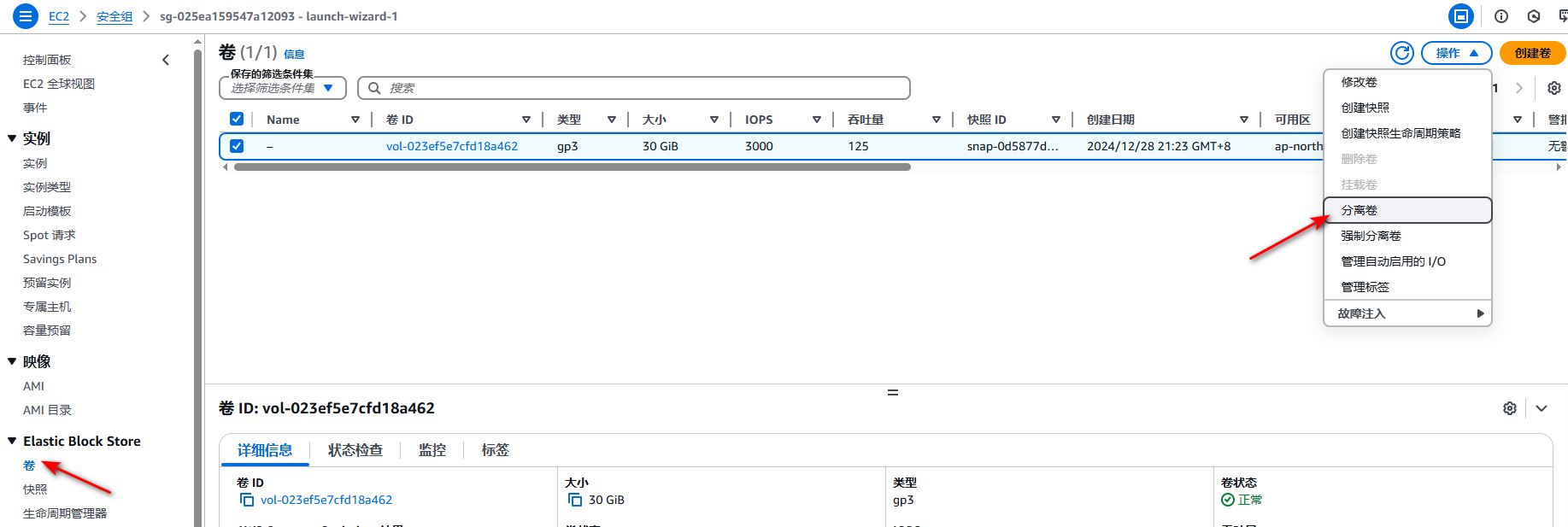
AWS如何注销账户
当白嫖完一年的服务器后,要及时终止实例避免被收费。此外,如果不再需要使用AWS的免费或付费服务,我们可以注销账户,以免被收费。注销账户,需要满足一定要求。
- 需要先终止实例、删除EBS卷,具体办法见上一步。
- 删除快照。如果有快照,在实例管理页面左侧『Elastic Block Store – 快照』处删除。
- 释放弹性IP。选择要释放的弹性 IP 地址,然后依次选择 Actions (操作)、Release Elastic IP addresses (释放弹性 IP 地址)。选择 Release (释放)。
- 删除AMI。选中要注销的AMI,在【操作】、点击取消注册 AMI。
另外,为了信用卡安全和个人信息安全,建议做如下操作:
- 删除信用卡。默认的信用卡信息不能删除,必须再添加1个信用卡并设置为默认,才能删除。我们可以使用网站好维持里面提供的虚拟信息来添加:https://haoweichi.com/。
- 修改账户联系人信息。联系人信息我们注册的时候为防止风控,一般使用的是真实的信息,建议也改成虚拟信息。
完成以上操作后,点击『用户名 – 账户』进入账户管理中心,点击『关闭账户』:

提交关闭账户请求后,需要等待审核。审核通过后会收到一封邮件,这里就不截图了。
再次强调一些注意事项
- 服务器免费政策是每月750小时,也就是说如果只开一个Instance,一个月最多只能开31天(744个小时)。如果起了好几个Instance,你就面临付款的风险了。
- Instance计时是以小时做单位,如果你一个小时之内start /stop 5次服务器的话,你会被记5个小时。
- 服务器使用过程中流量,I/O次数等等很多信息都有免费的上限,一般个人学习实验是够的,如果乱用,也有需要付款的风险。
- 免费期是12个月,12月之内一定要终止你使用的AWS服务,否则会被计费。
- 不清楚的情况下,不要乱点其他服务,不然被收费了都不知道为什么。
- 如果是自己的信用卡,记得给信用卡锁一下每日额度,避免不小心被乱扣费。